Reproduzir DVDs tornou-se uma tarefa desafiadora hoje em dia, já que os discos não são mais a tendência. Mas você quer reproduzir seus DVDs de forma simples? Se sim, você está grato, pois temos várias ferramentas que podemos oferecer para reproduzir seu DVD com sucesso. Então, o que você está esperando? Leia este post e aprenda todas as informações que você precisa para conhecer os melhores métodos de como reproduzir DVDs em Windows e Mac.

- Parte 1. Como reproduzir DVDs no Windows
- Parte 2. Como reproduzir DVDs no Mac
- Parte 3. Como reproduzir DVDs no Windows e Mac
- Parte 4. Por que o DVD não reproduz no Windows e Mac
- Parte 5. Perguntas frequentes sobre a reprodução de DVDs no Windows 10/11 e Mac
| Programas | Suporte Blu-Ray | SO compatível | Usuários | Instantâneo | Suporte HD/4K/8K |
| Leitor de Blu-ray grátis | ✓ | Windows 11/10/8/7, macOS | Iniciantes, Profissionais | ✓ | HD/4K/8K |
| Reprodutor de mídia VLC | ✓ | Windows 11/10/8/7/XP/Vista, macOS | Profissionais | ✓ | HD/4K/8K |
| Leitor Blu-ray Leawo | ✓ | Windows 10/8.1/8/7, macOS | Iniciantes, Profissionais | ✖ | alta definição |
| Cyberlink Power DVD | ✓ | Windows 10/8.1/8/7 | Iniciantes, Profissionais | ✓ | HD/4K/8K |
| KMPlayer | ✖ | Windows 11/10/8/7/XP/Vista | Iniciantes, Profissionais | ✓ Mas é difícil encontrar o local da captura de tela | HD/4K |
| 5KPlayer | ✖ | Mac OS | Profissionais | ✓ Mas é difícil encontrar as capturas salvas | HD/4K |
| Leitor de mídia do Windows | ✓ | Windows 11/10/8/7/XP/Vista | Iniciantes | ✓ | / |
| Leitor de DVD da Apple | ✖ | Mac OS | Iniciantes, Profissionais | ✓ Mas instável às vezes | HD/4K |
Parte 1. Como reproduzir DVDs no Windows
1. Reprodutor de mídia do Windows
O Windows Media Player é o player padrão apenas em dispositivos baseados em Windows. Vindo desde o lançamento do Windows 95, o Windows Media Player suporta a reprodução de arquivos de vídeo/áudio, discos DVD, etc. Sua interface simples e clara é muito amigável para iniciantes para novos usuários. Além disso, existem recursos básicos como criação de listas de reprodução, marcação de arquivos, streaming de mídia e muito mais.
Prós
- Interface amigável
- Suporta sincronização com dispositivos portáteis
- Suporta personalização e gerenciamento de playlists
Contras
- Disponível apenas no sistema operacional Windows
- Carregar arquivos grandes custa alto uso da CPU
- A reprodução de formatos de arquivo não suportados resultará no download de codecs de terceiros
Como reproduzir DVD no Windows 10 com Windows Media Player:
Passo 1.Insira o DVD que deseja reproduzir na unidade do computador do PC.
Passo 2.Inicie o Windows Media Player na sua área de trabalho.
Etapa 3.Encontre DVD desconhecido no menu do lado esquerdo em Biblioteca e reproduza-o. Aqui você também pode selecionar os títulos ou capítulos que deseja reproduzir.
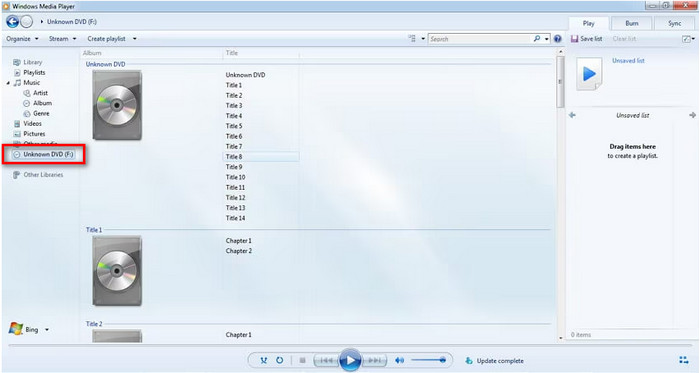
2. Cyberlink Power DVD
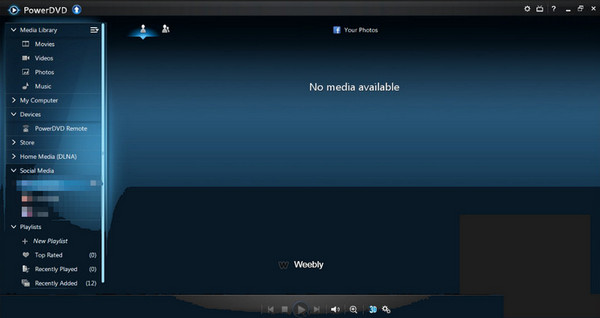
Cyberlink Power DVD está entre os softwares que valem a pena usar no Windows para reproduzir DVDs. Com sua incrível capacidade, pode ser acessível no Windows 10 e 11, tornando-o mais conveniente para todos os usuários. Além disso, com isso, você pode assistir até filmes em 4K sem ter dificuldades. No entanto, o programa só é perfeito para sistemas operacionais Windows. Portanto, se você é usuário de Mac, é melhor encontrar outro reprodutor de DVD.
Prós
- É simples fazer download.
- Disponível no Windows 10 e 11.
- Ele pode reproduzir DVDs facilmente.
Contras
- Não está acessível no Mac.
- O software é caro para comprar.
Plataforma: Janelas
Reproduzindo DVD no Windows 10 por meio do reprodutor Cyberlink PowerDVD:
Passo 1.Coloque o disco DVD que deseja reproduzir na unidade do computador.
Passo 2.Abra o PowerDVD play no seu computador, escolha Modo PC.
Etapa 3.Selecione Meu computador em Fonte no menu inicial, você encontrará seu disco DVD e o reproduzirá.
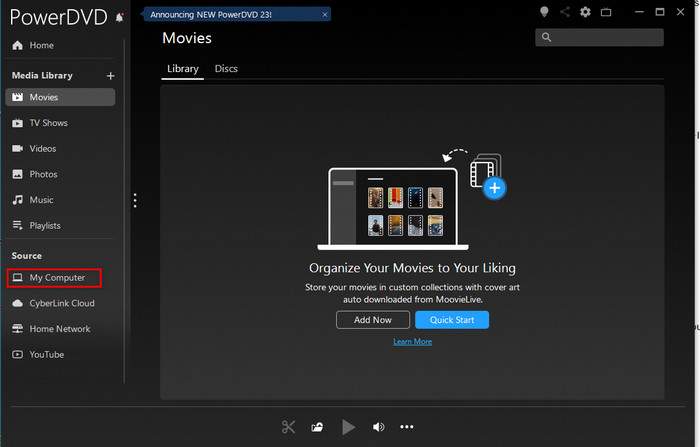
3. KMPlayer
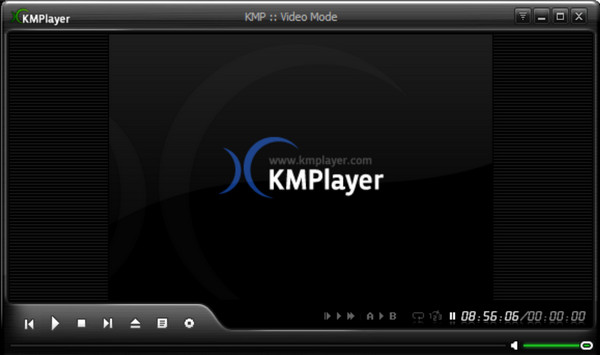
Para usuários do Windows, você também pode usar o KMPlayer. É similar à Reprodutor de mídia VLC, um DVD player de código aberto que pode lidar com vários formatos e discos, incluindo DVD, VCD, AVI, MKV, OGM, 3GP e muito mais.
Prós
- O download é gratuito
- A interface é adequada para todos os usuários.
Contras
- Só é acessível no sistema operacional Windows.
- Há momentos em que não é possível reproduzir DVDs devido a erros no código de região.
Plataforma: Mac
Reprodução de DVD Windows 10 no KMPlayer:
Passo 1.Coloque o disco DVD na unidade de disco do seu computador. Em seguida, inicie o KMPlayer.
Passo 2.Clique no logotipo do KMPlayer no canto superior esquerdo, selecione Abrir arquivo para encontrar seu DVD e reproduzi-lo.
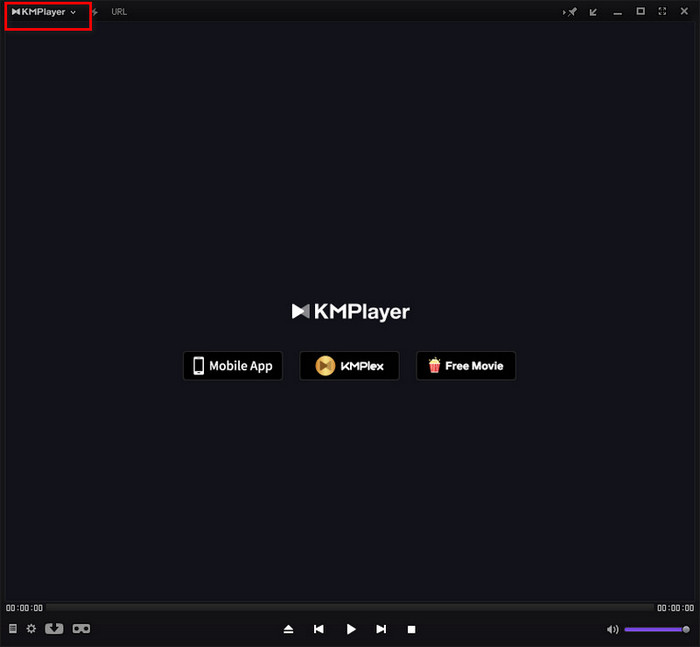
Parte 2. Como reproduzir DVDs no Mac
1. Leitor de DVD da Apple
O Apple DVD Player é o software padrão para reprodução de multimídia no sistema operacional macOS. Para reprodução de DVD, o Apple DVD Player permite que seus usuários executem controles básicos de reprodução, como pular capítulos, ativar/desativar legendas, pausar e muito mais. A resolução mais alta de reprodução de arquivos é de até 4K. Além disso, o Apple DVD Player é uma ferramenta de reprodução sem região.
Prós
- Suporta discos DVD de todas as regiões
- Instalado automaticamente em dispositivos Mac
- Oferece controles de menu de reprodução
Contras
- É necessário instalar uma unidade óptica ou Apple USB SuperDrive externo para reprodução
- Alto uso de CPU
- Travou às vezes
Reproduza DVD com Apple DVD Player no Mac:
Passo 1.Insira o DVD na unidade óptica do Mac, o aplicativo irá reproduzi-lo automaticamente.
Passo 2.Caso contrário, pressione Espaço no teclado após o disco ser detectado.

2. Jogador 5K
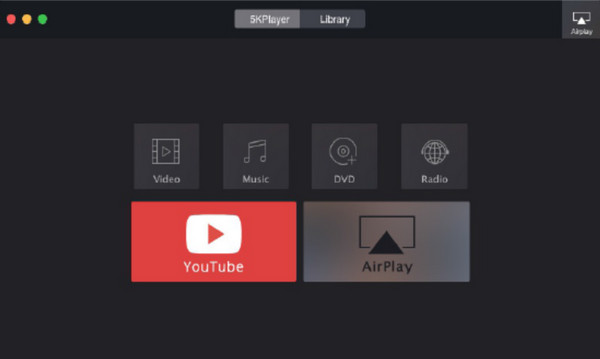
O 5KPlayer é outro aplicativo reprodutor de DVD para Mac de terceiros, perfeito para MacOS reproduzir DVDs. A versão para Windows também está disponível, o que a torna ideal para usuários de Windows e Mac. Porém, se você também quiser assistir Blu-rays, é impossível. O software não oferece suporte a discos Blu-ray. Além disso, há momentos em que o software encontra atrasos ao operar e assistir a filmes.
Prós
- É um reprodutor de DVD gratuito e regional.
- Ele também pode reproduzir vídeos UHD 4K/8K.
Contras
- Não suporta discos Blu-ray.
- Operar o programa é um desafio.
Plataforma: Mac
Use 5KPlayer para reproduzir DVD no Mac:
Passo 1.Insira o DVD na unidade e ligue o 5KPlayer no Mac. SelecioneDVD+.
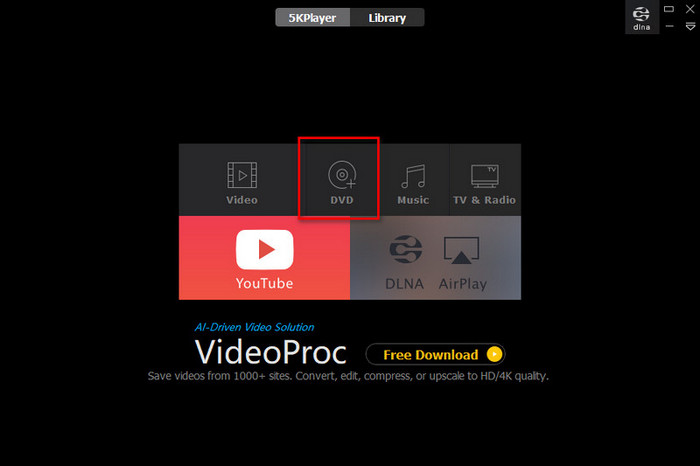
Passo 2.Encontre o driver de DVD relacionado na interface e clique em Reproduzir para iniciar a reprodução do DVD.
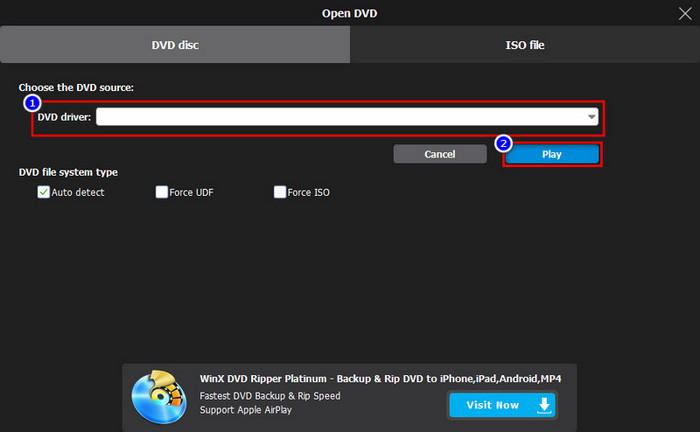
Parte 3. Como reproduzir DVDs no Windows e Mac
1. Leitor de Blu-ray gratuito
Reproduzir DVDs no Windows 10/11 e macOS é simples. Portanto, se você é usuário de PC ou Mac, temos um programa offline confiável que você pode usar. Para reproduzir um DVD com eficiência, use o Leitor de Blu-ray grátis. Seu principal objetivo é reproduzir DVDs e Blu-rays sem enfrentar problemas. Com isso, se você quiser curtir o filme do seu disco, considere sempre usar o programa offline. Além disso, o software permite alterar a trilha de áudio, canal, trilha de vídeo, legenda e outros parâmetros. Dessa forma, você pode assistir ao DVD com base na saída desejada.
Além dos discos, também pode reproduzir diversos formatos de vídeo. Inclui MP4, MT2, M2TS, FLV, MKV, MXF, TRP, WMV, RMVB e muito mais. Em termos de interface, é amigável e fácil de operar. Você pode fazer ajustes facilmente e ainda permite escolher seu modo de tela preferido. Por último, se você tem uma cena favorita do filme e deseja capturá-la, basta clicar no botão Instantâneo na interface inferior. Com isso, você pode assistir a vídeos enquanto grava a melhor cena que desejar. Siga o método simples abaixo para descobrir como reproduzir DVDs no Windows 10/11 e Mac.
Passo 1.Baixe e instale o Blu-ray Player gratuito em seu Windows ou Mac e instale-o imediatamente. Você pode obter o instalador clicando no Download botão abaixo.
Download grátis
Para Windows
Download seguro
Passo 2.Inicie o software e pressione o botão Abrir disco opção para carregar o DVD do seu computador. Mas observe que antes de passar por esse processo, certifique-se de que o DVD já esteja conectado ao seu computador.
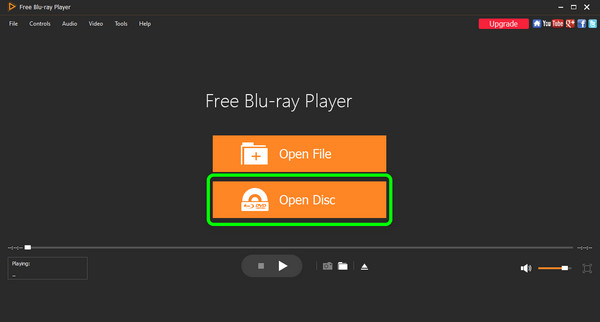
Etapa 3.Depois de abrir o DVD, você poderá assistir ao filme que possui. Você também pode usar os botões da interface para controlar o filme enquanto assiste.
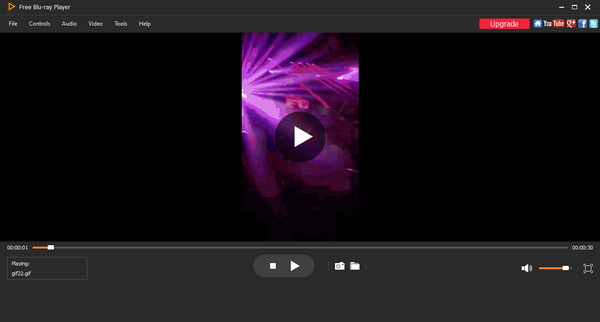
2. Reprodutor de mídia VLC
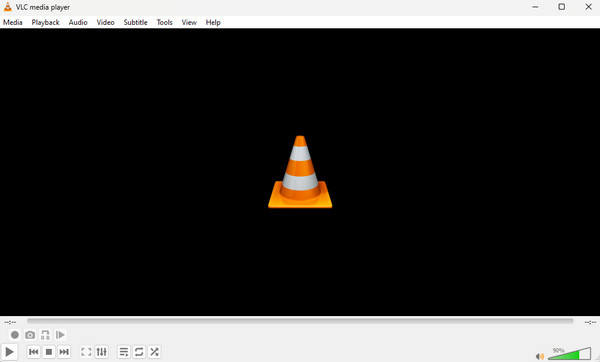
Se estiver procurando outro reprodutor de DVD compatível com Windows e macOS, você pode tentar operar o Reprodutor de mídia VLC. É um programa offline de código aberto que pode reproduzir não apenas arquivos de mídia, mas também discos. Com este software, você pode reproduzir seus DVDs e assisti-los livremente. No entanto, há momentos em que o programa trava por algum motivo. Além disso, não é possível reproduzir vídeos danificados do DVD. A interface não é amigável, dificultando a operação.
Prós
- O programa é de código aberto.
- Ele pode reproduzir DVDs de forma eficaz.
- Oferece vários controles.
Contras
- A interface é complicada de usar.
- Às vezes, o software trava.
- Vídeos danificados não podem ser reproduzidos.
Plataforma: Windows e Mac
Deixe o VLC reproduzir DVDs gratuitamente com Windows 10 e macOS:
Passo 1.Coloque o disco DVD na unidade e inicie o VLC Media Player
Passo 2.Encontre Mídia na barra de ferramentas superior, clique nele e selecione Abrir disco no menu pop-up para reproduzir seu DVD.
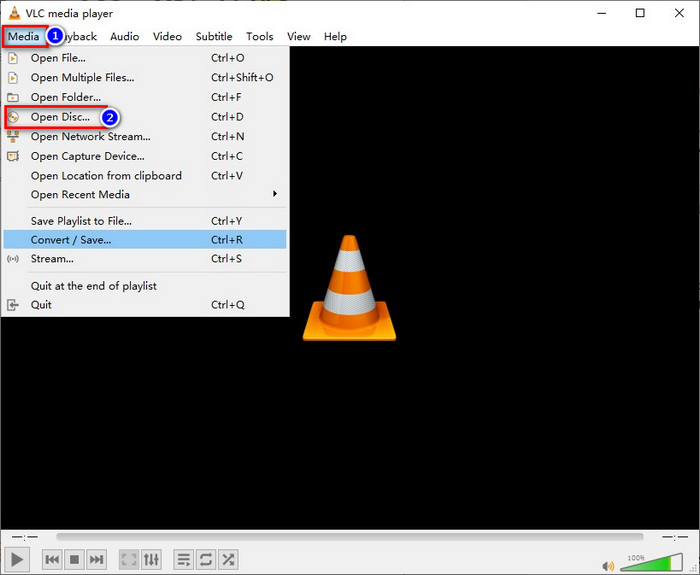
3. Leitor Blu-ray Leawo
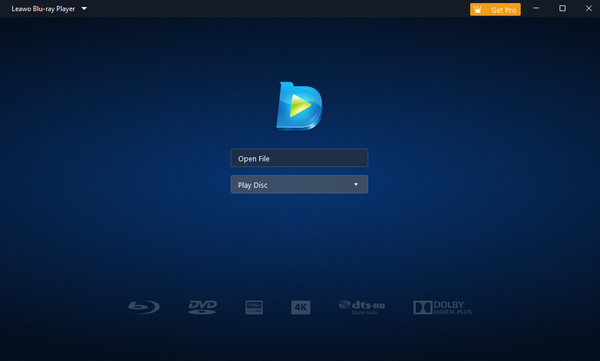
O próximo reprodutor de DVD compatível com PC/Mac é o Leitor Blu-ray Leawo. Se você não tem ideia sobre o programa, ele pode ajudá-lo a reproduzir o DVD no seu computador após acessar o programa. Você pode até usar o software em seus computadores Windows e Mac, se desejar. Sua interface também é perfeita para todos os usuários, pois você pode entender todas as suas principais funções e controladores. Porém, sua desvantagem é que o tamanho do arquivo do software é muito grande. Se você tiver um computador de baixa especificação, ele mostrará um desempenho de baixo nível, o que não é bom para os telespectadores. Além disso, você precisa obter sua versão paga para usar todos os seus recursos.
Prós
- Ele pode reproduzir DVDs rapidamente.
- A interface é fácil de usar.
Contras
- O tamanho do arquivo do software é grande.
- Requer um plano de assinatura para recursos mais avançados.
Plataforma: Windows e Mac
Reproduza DVD no Windows 10/macOS via Leawo Blu-ray Player:
Passo 1.Basta inserir o disco DVD e ligar o Leawo Blu-ray Player no seu computador.
Passo 2.Depois que o disco for detectado automaticamente, clique em Reproduzir disco na interface principal e selecione-o para reproduzir.
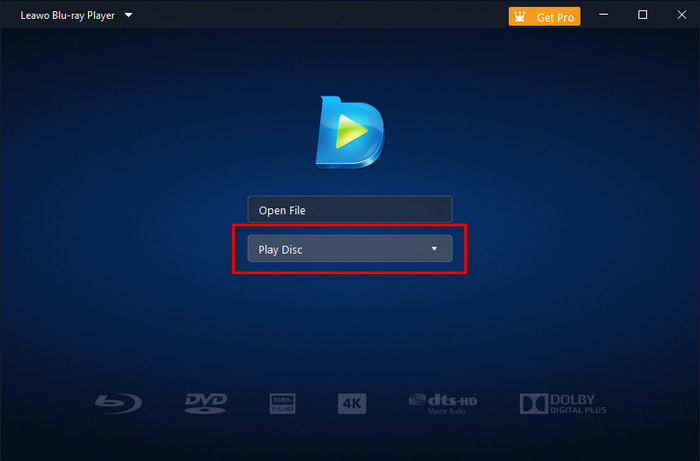
Parte 4. Por que o DVD não reproduz no Windows e Mac
Você tem um DVD e não consegue reproduzi-lo em computadores Windows ou Mac? Bem, existem vários motivos pelos quais isso acontece. Se você quiser saber alguns dos motivos, tente verificar esta seção.
Problema com o Windows Media Player
Depois de ter o Windows 10 ou 11, a Microsoft abandonou o codec de DVD pré-construído que acompanha o Windows Media Player. É uma das principais razões pelas quais o WMP não reproduz DVDs. Como faltam os codecs necessários para reproduzir o DVD, uma das melhores maneiras é usar outro aplicativo de terceiros.
Problema com reprodutor de DVD
Se o seu DVD não puder ser reproduzido, talvez outro problema seja o DVD player. A melhor coisa a fazer é verificar o código de região do player. Isso ocorre porque se o código de região do reprodutor não for igual ao código do disco, será impossível reproduzir o DVD. Então, você precisa obter um DVD player sem região para conseguir a reprodução de DVD.
O DVD tem arranhões ou danos
Uma das razões pelas quais você não consegue reproduzir DVDs é talvez o DVD tenha muitos arranhões ou danos. Se isso acontecer, talvez o DVD não possa mais ser reproduzido. Para evitar esse tipo de situação, certifique-se sempre de guardar o DVD em local seguro.
O driver de DVD está corrompido ou desatualizado
Outro motivo pelo qual você não consegue reproduzir o DVD no Windows ou Mac pode ser que o driver do DVD esteja procurando a versão mais recente ou esteja corrompido. Se você ainda não sabe, um driver é um material importante que pode ajudar o hardware a se comunicar com o sistema operacional.
Parte 5. Perguntas frequentes sobre a reprodução de DVDs no Windows 10/11 e Mac
-
O que fazer quando não consigo ver a unidade de DVD no Windows 10?
Quando a unidade de DVD não aparece, você pode tentar essas soluções possíveis. Certifique-se de que a unidade de DVD esteja conectada corretamente. Além disso, você pode tentar atualizar para a versão mais recente do Windows. Você também pode tentar reinstalar a unidade de DVD e ver se ela já aparece no Windows 10.
-
O que devo fazer quando o DVD player do Mac não funciona?
Se o DVD player não estiver funcionando, talvez haja alguns erros. Nesse caso, em vez de enfrentar problemas, você pode tentar instalar outro reprodutor de DVD. Você pode experimentar o KMPlayer, 5KPlayer ou o Blu-ray Player gratuito. Esses reprodutores de DVD podem ajudá-lo a reproduzir DVDs em computadores Mac.
-
Posso usar qualquer unidade de DVD externa para Mac?
Sim você pode. As unidades de DVD externas são de grande ajuda se você deseja fazer backup de seus arquivos e mantê-los. Dessa forma, você tem seu armazenamento para guardar os arquivos que não quer perder.
-
O que fazer quando você não consegue detectar a unidade de DVD no Windows 10?
A melhor coisa a fazer é reinstalar a unidade de DVD no Windows 10. Às vezes, há um problema ao instalar a unidade. Portanto, reinstalar a unidade de DVD é um dos métodos eficazes. Desta forma, o Windows pode detectar a unidade de DVD.
Empacotando
Bem, aí está. Para saber como reproduzir DVDs no Windows 10 e macOS a maneira útil é ler a postagem aqui. Forneceremos a você o método para reproduzir seu DVD de maneira fácil e suave usando vários reprodutores de DVD disponíveis no Windows e Mac. Além disso, se você preferir a maneira mais direta de reproduzir o DVD, use o Blu-ray Player gratuito. Comparado com outros reprodutores, possui uma interface amigável e oferece a maneira mais fácil de reproduzir DVDs em computadores Windows e Mac.
Mais leitura
- Os 5 melhores reprodutores de DVD sem fio: reproduza seus filmes em DVD com perfeição
- Oito principais opções de laptops com DVD player: assista DVDs facilmente
- Melhores reprodutores de DVD para Chromebook: software e unidades externas
- O DVD está sendo reproduzido em preto e branco: por que e como consertar


